
Zum Photoshop werden im Internet sehr viele kostenlose Effektfilter angeboten. Liegen die Filter im 8bf-Format vor, kopieren Sie diese Dateien einfach in das Plugin-Verzeichnis (z.B. für Photoshop CS2 in Programme (x86)\Adobe\Adobe Photoshop CS2\Zusatzmodule). Liegen die Filter-Dateien im exe-Format vor, werden die Filter bei der Installation entweder automatisch in das richtige Verzeichnis kopiert oder Sie müssen während der Installation das Verzeichnis auswählen.
Allgemeines
Kostenlose Filter finden Sie bei CHIP, bei Computerbild und bei Heise. Weitere Download-Links in der Fußzeile.
Diese Filter können Sie auch in Gimp verwenden. Wie das geht erfahren Sie bei kflGALORE. Dort sind auch noch Links zu weiteren Download-Seiten für Filter und Links zu Seiten mit Installationshinweisen.
Auch in den meisten anderen kostenlosen Programmen z.B. Irfanview lassen sich die Plugins einsetzen, indem man die Filter in den Plugin-Ordner (falls vorhanden) des Programms kopiert oder dem Programm den Pfad zu den Filter-Dateien mitteilt..
Kostenlose Plugins und Filter-Tools
- Die Xero-Plugin Sammlung bietet Ihnen 40 verschiedene Erweiterungen für Ihr Bildbearbeitungs-Programm. Es handelt sich dabei um Tools, mit denen Sie Ihrem Bild die richtige Stimmung verleihen, gewisse Bildfehler beheben und Ihrer Originaldatei schicke Effekte hinzufügen.
- "Harry's Filter" bietet Ihnen attraktive Verzerrungen und Farbspiele, Tonungen, Muster und Farbverläufe. Insgesamt stehen 69 Bildeffekte zum Ausprobieren bereit - alle Filter lassen sich innerhalb eines einzigen Dialogfeldes bequem testen.
- Mit ImagePlay erhalten Sie ein tolles Filter-Tool, das sich für die meisten Bildkorrekturen und Manipulationen gerüstet zeigt. Die Handhabung ist dabei denkbar einfach. Nachdem ein Bild für die Bearbeitung ausgewählt wurde, lassen sich diverse Filter einfach per Mausklick in der Arbeitsumgebung ergänzen. Ein weiterer Mausklick akiviert den Effekt und erlaubt Zugriff auf die entsprechenden Parameter zur Feinabstimmung. In der Regel handelt es sich dabei um Schieberegler.
- Opanda Photofilter: bietet über 100 Einzelfilter, mit denen Sie Effekte eines herkömmlichen Farbfilters ganz einfach am PC ergänzen können. Dabei wurden die Filtertypen der Firmen Kodak, Cokin und Hoya exakt umgesetzt und dienen als erste Orientierung auf der Suche nach einem passenden Effekt. Opanda Photofilter zeigt sich sehr einfach in der Handhabung. Per Pulldown-Menü erhalten Sie Zugriff auf alle Filtertypen und können diese per einfachem Mausklick zur Anwendung bringen. Dabei bestimmen Sie über einen Schieberegler die Intensität des Filters selbst. Eine Vorschau-Ansicht liefert erste Rückschlüsse auf das zu erwartende Ergebnis, die in der Regel Profis und Neulinge gleichermassen zufriedenstellen.
- Outliner: Aus Fotos stimmige Skizzen am PC zu erstellen ist aus dem Stehgreif nicht ganz einfach. Richtig simpel hingegen wird es mit der Freeware Outliner. Das Photoshop-kompatible Plugin nistet sich nach der Installation im Programmmenü "Filter" ein und steht ab sofort innerhalb einer Photoshop-Sitzung immer zur Verfügung. Outliner ist auch kompatibel zu Freeware-Programmen, die mit der Plugin-Struktur von Photoshop etwas anzufangen wissen (Photofiltre, Irfanview, Xnview etc.). Die Handhabung zeigt sich recht überschaubar. Parameter für die Kantendicke und den Detailreichtum können über Schieberegler einfach definiert werden, während die Vorschauansicht erste Ergebnisse liefert. Die Skizzierung erfolgt dann wahlweise Schwarz auf Weiss oder Weiss auf Schwarz.
- Redfield Face Control erlaubt es Ihnen, Gesichter in Porträt-Bildern Ihrer Wunschvorstellung anzupassen. Größere Augen, sinnlichere Lippen oder rundere Gesichter sind mit dem Fotobearbeitungs-Plugin in wenigen Sekunden erstellt.
- Unplugged enthält 50 Plugins (z.B. Farbverfremdungen, Verläufe oder Lichteffekte). Einige Filter verschlechtern bewusst die Bildqualität: Sie erzeugen beispielsweise die aufgerasterte Bildwirkung von TV-Mattscheiben, imitieren Billigkopierer oder misslungenen Farbdruck mit verrutschtem Raster.
- VirtualPhotographer: enthält über 200 Effekte, darunter sind einige Filter zum Optimieren Ihrer Bilder.
Alle genannten Plugins und Tools und viele weitere lassen sich bei den oben genannten Seiten herunterladen. Dort erfahren Sie auch, wie Sie die Plugins installieren.
Beispiele zu den Filtern von Xero
 Originalfoto |
 Filter: Bad Dreams |
 Filter: Moonlight |
 Filter: Seasons |
Ein weiteres Beispiel
 Originalfoto |
 Durch Filter verändertes Foto |
Bei diesem Bild wurde zunächst der Xero-Filter Moonlight eingesetzt und dann über den bereits im Photoshop enthaltenen Filter Rendering-Filter - Blendenflecke der Lichtpunkt rechts oben hinzugefügt. Anschließend wurden noch Änderungen an Helligkeit und Kontrast vorgenommen und ein "Stern" hinzugefügt, so dass das Foto wie eine Nachtaufnahme im Mondlicht erscheint.
Photoshop: eigene Filter
Im "Filter" Menü unter "Sonstige" finden Sie den Eintrag "Eigene Filter". Die Eingabemaske des Moduls stellt im wesentlichen eine 5x5-Matrix dar:
 Originalfoto |
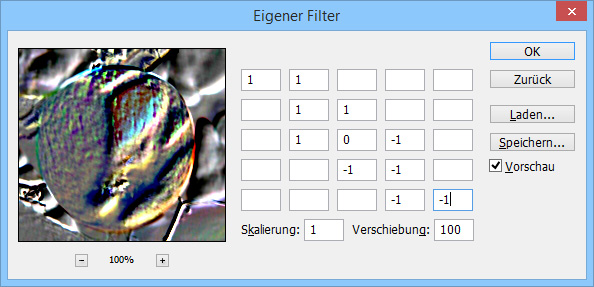 Apfel nach Eintragen der Werte in die Matrix |
Der eigene Filter arbeitet Pixel für Pixel alle Bildpunkte von links oben nach rechts unten ab. Dabei findet eine Wechselwirkung zwischen dem zentralen Pixel (im Beispielfoto der Eintrag 0) und der Pixelmatrix statt. Mit der Zahl, die im Zentrum steht, wird das zentrale Pixel multipliziert. Die Helligkeit der umgebenden Pixel wird mit dem in der Matrix angegebenen Wert multipliziert und die Ergebnisse addiert. Diese Summe wird nun von der Helligkeit des zentralen Pixels subtrahiert, durch den unter Skalierungsfaktor angegebenen Wert dividiert und das Ergebnis zum Wert aus der Verschiebung addiert. Das Endergebnis ergibt den neuen Helligkeitswert des zentralen Pixels.
Das hört sich etwas seltsam an. Hier gilt: Probieren geht über studieren. Spielen Sie einfach mit den Werten herum, auch größere Werte als im Beispiel oben sind natürlich möglich. Vor allem schöne Relief- und Tontrennungseffekte lassen sich hier erzeugen. Wenn Sie einen Filter gefunden haben, der Ihnen gefällt, dann können Sie ihn für spätere Verwendung abspeichern.